cuma sekedar share yg ada di laptop saya... BUAT PARA USER LINUX ~~ Berikut ini bukan tulisan ane gan, tapi ini ane cantumin disini sebagai bimbingan bagi pengguna linux Ubuntu yg menggunakan modem Semar ZTE Ac682 : 1. Hidupkan komputer, masuk ke desktop ubuntu, dan masukan modemnya ke colokan usb, buka terminal ZoomUltra@Citycell:~$ lsusb Bus 003 Device 002: ID 09da:000a A4 Tech Co., Ltd Port Mouse Bus 003 Device 001: ID 1d6b:0001 Linux Foundation 1.1 root hub Bus 002 Device 003: ID 19d2:ffde ONDA Communication S.p.A. Bus 002 Device 001: ID 1d6b:0001 Linux Foundation 1.1 root hub Bus 001 Device 001: ID 1d6b:0002 Linux Foundation 2.0 root hub Dari hasil tsb di dapatkan vendor id (19d2) dan product id (ffde). Kode ffde berarti modem terdeteksi sebagai storoge device atau CD-ROM. 2] Sekarang kita eject drive CD-ROM tsb ZoomUltra@Citycell:~$ sudo eject /dev/sr1 Catatan: USB mode switch tidak diperlukan utk modem ini. sr1 di liat dari hasil dmesg 3] Ketik lsusb untuk mengetahui perubahan produk id dari ffde ke ffdd. ZoomUltra@Citycell:~$ lsusb Bus 003 Device 002: ID 09da:000a A4 Tech Co., Ltd Port Mouse Bus 003 Device 001: ID 1d6b:0001 Linux Foundation 1.1 root hubBus 002 Device 004: ID 19d2:ffdd ONDA Communication S.p.A. Bus 002 Device 001: ID 1d6b:0001 Linux Foundation 1.1 root hub Bus 001 Device 001: ID 1d6b:0002 Linux Foundation 2.0 root hub Catatan: jika tidak terjadi perubahan produk, cabut kemudian colokin lagi modemnya. 4] Masukan parameter ke kernel ZoomUltra@Citycell:~$ sudo modprobe usbserial vendor=0x19d2 product=0xffdd 5] Ketik wvdialconf untuk membuat file /etc/wvdial.conf. ZoomUltra@Citycell:~$ sudo wvdialconf Editing `/etc/wvdial.conf’. Scanning your serial ports for a modem. ………………………. ……………………….. ttyUSB0<*1>: ATQ0 V1 E1 — OK ttyUSB0<*1>: ATQ0 V1 E1 Z — OK ttyUSB0<*1>: ATQ0 V1 E1 S0=0 — OK ttyUSB0<*1>: ATQ0 V1 E1 S0=0 &C1 — OK ttyUSB0<*1>: ATQ0 V1 E1 S0=0 &C1 &D2 — OK ttyUSB0<*1>: ATQ0 V1 E1 S0=0 &C1 &D2 +FCLASS=0 — OK ttyUSB0<*1>: Modem Identifier: ATI — Manufacturer: QUALCOMM INCORPORATED ttyUSB0<*1>: Speed 9600: AT — OK ttyUSB0<*1>: Max speed is 9600; that should be safe. ttyUSB0<*1>: ATQ0 V1 E1 S0=0 &C1 &D2 +FCLASS=0 — OK ………………………….Found a modem on /dev/ttyUSB0. Modem configuration written to /etc/wvdial.conf. ttyUSB0: Speed 9600; init “ATQ0 V1 E1 S0=0 &C1 &D2 +FCLASS=0″ 6] Edit file /etc/wvdial.conf f ZoomUltra@Citycell:~$ sudo gedit /etc/wvdial.conf [Dialer smart] Init2 = ATQ0 V1 E1 S0=0 &C1 &D2 +FCLASS=0 Modem Type = Analog Modem Phone = #777 ISDN = 0 Username = smart Init1 = ATZ Password = smart Modem = /dev/ttyUSB0 Baud = 460800 Command Line = ATDT Stupid Mode = 1 [Dialer mobi] Init2 = ATQ0 V1 E1 S0=0 &C1 &D2 +FCLASS=0 Modem Type = Analog Modem Phone = #777 ISDN = 0 Username = m8 Init1 = ATZ Password = m8 Modem = /dev/ttyUSB0 Baud = 460800 Command Line = ATDT Stupid Mode = 1 7]. Jalankan wvdial smart (jika pake operator smart) wvdial mobi (jika pake mobi ZoomUltra@Citycell:~$ sudo wvdial smart –> WvDial: Internet dialer version 1.60 –> Cannot get information for serial port. –> Initializing modem. –> Sending: ATZ OK –> Sending: ATQ0 V1 E1 S0=0 &C1 &D2 +FCLASS=0 ATQ0 V1 E1 S0=0 &C1 &D2 +FCLASS=0 OK –> Modem initialized. –> Sending: ATDT#777 –> Waiting for carrier. ATDT#777 CONNECT –> Carrier detected. Waiting for prompt. ~[7f]}#@!}!} } }=}!}$}%\}”}&} } } } }#}%B#}%}%}&hk#>}’}”}(}” !~ –> PPP negotiation detected. –> Starting pppd at Fri Dec 3 23:01:31 2010 –> Pid of pppd: 1647 –> Using interface ppp0 –> pppd: ���[08]���[08] –> pppd: ���[08]���[08] –> pppd: ���[08]���[08] –> pppd: ���[08]���[08] –> pppd: ���[08]���[08] –> local IP address 10.1.63.194 –> pppd: ���[08]���[08] –> remote IP address 2.2.2.2 –> pppd: ���[08]���[08] –> primary DNS address 117.18.224.146 –> pppd: ���[08]���[08] –> secondary DNS address 117.18.224.147 –> pppd: ���[08]���[08] Jika mengetikan perintah ifconfig dari Terminal, seharusnya saat ini Anda sudah dapat melihat interface ppp0: # ifconfig ppp0 Link encap:Point-to-Point Protocol inet addr:10.185.28.106 P-t-P:10.17.95.5 Mask:255.255.255.255 UP POINTOPOINT RUNNING NOARP MULTICAST MTU:1500 Metric:1 RX packets:21022 errors:0 dropped:0 overruns:0 frame:0 TX packets:21868 errors:0 dropped:0 overruns:0 carrier:0 collisions:0 txqueuelen:3 RX bytes:22553767 (22.5 MB) TX bytes:3244197 (3.2 MB) - Lakukan test ping ke google.com atau situs lainnya untuk memastikan kalau koneksi telah berhasil dilakukan # ping www.google.co.id 64 bytes from 74.125.235.19: icmp_seq=1 ttl=53 time=88.2 ms 64 bytes from 74.125.235.19: icmp_seq=2 ttl=53 time=90.3 ms 64 bytes from 74.125.235.19: icmp_seq=3 ttl=53 time=85.4 ms Biar otomatis tidak usah melakukan langkah2 tsb berulang-ulang, lakukan langkah berikut: Masuk terminal, ketik sudo gedit /etc/modules paste baris berikut usbserial vendor=0x19d2 product=0xffdd simpan modem di colokin sebelum komputer hidup (Sumber : https://www.facebook.com/groups/smart.telecom88/doc/241109405919390/)
*Rangga (BSI)
*Ableh (Usni)
*Robby (Usni)
*Kibo (Usni)
*Bobby (IPB)
*Anas (Karyawan)
*Saipul (Uhamka)
*Adi (Usni)
*Rosma (Usni)
*Bella (Usni)
*Nurul (Usni)
*Joe (Gunadarma)
*Khaidar (UI)
*Ricky (UP)
kami sengaja membentuk Forum/Organisasi ini untuk membangun ke solidaritasan antar teknik semua jurusan, tidak membeda-bedakan sesama,menjalin kekompakkan, membentuk kepemimpinan, membangun logika otak masing-masing dan menghasilkan sebuah karya yang bisa bermanfaat bagi semua. Didalamnya terdapat orang-orang yang memiliki jiwa teknik dan siap mengarahkan teman-teman menggapai tujuan yang sudah dituju.
ARTI LAMBANG G : Global = mencakup secara global bagi semua orang ataupun berbeda jurusan namun memiiki jiwa teknik
Petir : Identik dengan Teknik = harus memiliki sikap yang tanggap, cepat dalam merespon, dan cepat dalam bertindak
Percikan = bahwa karya-karya yang dibuat oleh anggota G-Sonic dapat bermanfaat bagi masyarakat luas.
Visi : Gunakanlah Otakmu dan janganlah menggunakan software atau aplikasi selagi masih bisa menggunakan otak dan logika atau jadikanlah dirimu dewasa dan pertahankan arti persahabatan.
Misi : Membangun Jiwa kepemimpinan, menciptakan ide-ide yg brilian, membuat logika dan otak yg berbicara, menghasilkan sebuah karya, membantu lulusan gsonic untuk belajar usaha dan mempunyai pikiran untuk ke depannya nanti.
Semboyan : Keep FriendShip 'N' Brotherhood Forever berbeda tetapi satu, We are not Friend But We Are Family, We are not Hacker, Defacer, Attacker, Cheater and Cracker But We Technical
≈We Life Together
≈We Fight Together
≈We Die Together
≈We Walk Together
Satu Tujuan Kita semua Tanpa ada rasa menyerah, Mari kita berkarya untuk kalian semua Bersama Teknik Kemarin, Hari ini Dan untuk selama-lamanya
*KITA DISINI MENJUNJUNG NAMA TEKNIK*
*KITA DISINI MENJUNJUNG PERSAUDARAAN*
*KITA DISINI SEMUA ADALAH SATU*
Keep N Touch Ur Heart For Teknik Brotherhood
12 Des 2011
Tutorial Modem Smart ZTE Ac682 ke Linux Ubuntu
Langganan:
Posting Komentar (Atom)
Ads 468x60px
I







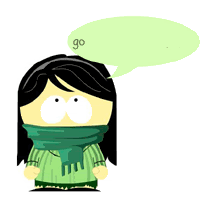













0 komentar:
Posting Komentar